Wenn Sie Windows Server 2016 mit Desktop Experience (GUI) installiert haben und den Server-Manager verwenden, um Ihren Server zu verwalten, dann wahrscheinlich haben Sie gesehen, dass der Dienst "Maps Broker" (Display Name=Downloaded Maps Manager) mit einer roten Anzeige mit Status angezeigt wird "Gestoppt".
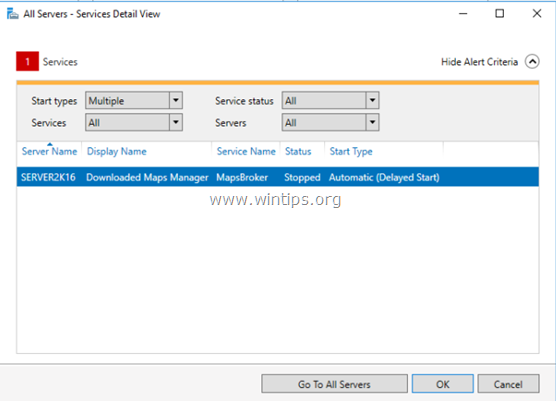
Der Maps Broker-Dienst ist ein unnötiger Dienst für Server 2016, da er für den Anwendungszugriff auf heruntergeladene Karten verwendet wird. Dieser Dienst wird bei Bedarf gestartet, indem eine Anwendung auf heruntergeladene Karten zugreift. Das Deaktivieren dieses Dienstes verhindert also nur, dass Apps auf Karten zugreifen.
Dieses Tutorial enthält Anweisungen zum Deaktivieren des Maps Broker-Dienstes, um den Fehler "Downloaded Maps Manager (Maps Broker)" in Server 2016 zu beheben.
So deaktivieren Sie den Maps Broker (Downloaded Maps Manager)-Dienst auf Server 2016.
Teil 1. Deaktivieren Sie Maps Broker in einem Windows Server 2016.
Wenn Sie den Maps Broker-Dienst auf einem Windows Server 2016 deaktivieren möchten, befolgen Sie eine der folgenden Methoden.
Methode 1. Deaktivieren Sie den Maps Broker-Dienst über Dienste.
1. Drücken Sie gleichzeitig die Fenster  + R Tasten zum Öffnen der Befehlsbox ausführen.
+ R Tasten zum Öffnen der Befehlsbox ausführen.
2. Geben Sie in das Befehlsfeld zum Ausführen Folgendes ein: dienste.msc und drücke Eingeben.

3. Rechtsklick auf Heruntergeladener Kartenmanager bedienen und auswählen Eigenschaften.
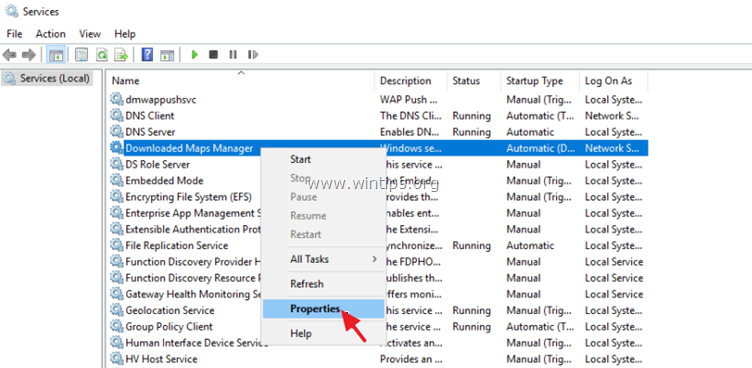
4. Setzen Sie den 'Starttyp' auf Behindert und klicke OK.
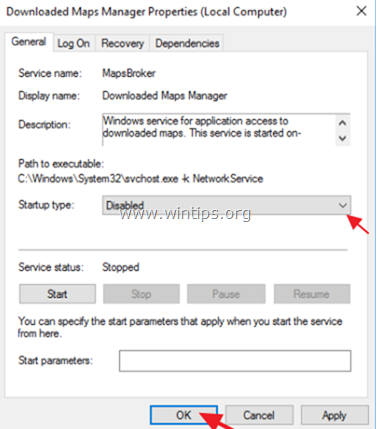
5. Neustart Server 2016.
Methode 2. Deaktivieren Sie den Maps Broker-Dienst von PowerShell aus.
So deaktivieren Sie den Dienst "Downloaded Maps Manager" (Maps Broker) mit PowerShell:
1. Öffnen Sie Windows PowerShell.
2. Geben Sie den folgenden Befehl ein und drücken Sie Eingeben.
- Get-Service -Name MapsBroker | Set-Service -StartupType Disabled
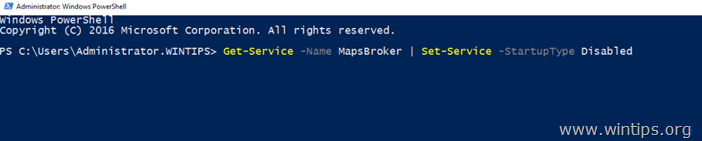
Teil 2. Deaktivieren Sie den Maps Broker-Dienst auf allen Windows Servern 2016 mithilfe von Gruppenrichtlinien (GPO).
Wenn Sie den Maps Broker-Dienst für alle Windows Server 2016 in Ihrem Netzwerk deaktivieren möchten, setzen Sie den "Downloaded Maps Manager" in GPO auf Deaktiviert. Das zu tun:
1. Von Server Manager's Werkzeug Menü, wählen Gruppenrichtlinienverwaltung.
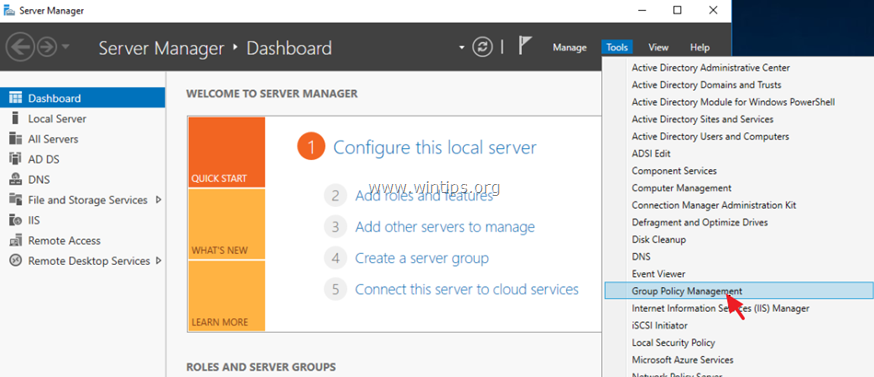
2. Rechtsklick auf Standardrichtlinie für Domänencontroller und wählen Sie Bearbeiten.
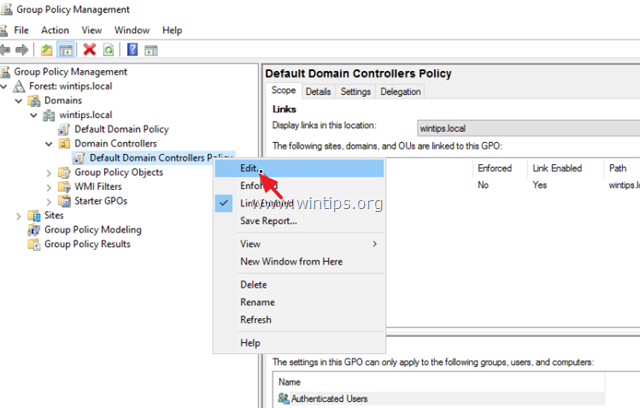
3. Gehen Sie im Gruppenrichtlinienverwaltungs-Editor zu:
- Computerkonfiguration -> Richtlinien -> Windows-Einstellungen -> Sicherheitseinstellungen -> Systemdienste
4. Doppelklicken Sie im rechten Bereich auf Laden Sie den Karten-Manager herunter.
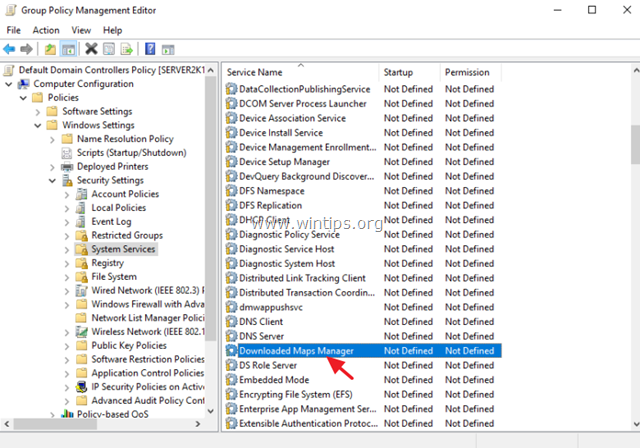
5. Aktivieren Sie im Fenster 'Maps Manager-Eigenschaften herunterladen' das Definieren Sie diese Richtlinieneinstellung, wählen Behindert und dann klick OK.
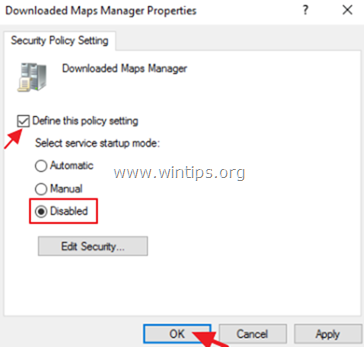
6. Starten Sie Ihren Server neu.
Das ist es! Lassen Sie mich wissen, ob dieser Leitfaden Ihnen geholfen hat, indem Sie Ihren Kommentar zu Ihren Erfahrungen hinterlassen. Bitte liken und teilen Sie diesen Leitfaden, um anderen zu helfen.